Ihr Apple iPhone-Sperrbildschirm gehört in iOS 16 endlich Ihnen
Apple hat gerade das neue iOS 16 auf der WWDC 2022 vorgestellt und die Funktionsweise des iOS-Sperrbildschirms komplett neu gestaltet. Nach dem Start von iOS 16 können Sie Ihren Sperrbildschirm anpassen, um Filter hinzuzufügen, Schriftarten zu ändern, Widgets hinzuzufügen und sogar Live-Ereignisse zu verfolgen.
Ihr Sperrbildschirm, genau so, wie Sie ihn sich wünschen

Der Sperrbildschirm ist eines der Elemente Ihres iPhones, das Sie am häufigsten sehen werden. Warum sollten Sie ihn also nicht ändern können? In früheren Versionen von iOS konnten Sie Ihr Hintergrundbild ändern, und das war es auch schon. Jetzt wird iOS 16 eine riesige Suite von Anpassungsoptionen einführen.
Auf der Basisebene können Sie das gewünschte Bild immer noch als Hintergrundbild ändern – aber Sie können auch direkt von Ihrem Sperrbildschirm aus eine Reihe von Filtern auf Ihr ausgewähltes Bild werfen. Es stehen eine Reihe voreingestellter Filteroptionen zur Verfügung, darunter Farbpop, Schwarzweiß und viele andere. Diese Voreinstellungen werden mit einem anderen Stil der Uhrenschrift geliefert und stellen sogar Vordergrundelemente Ihres Hintergrundbilds vor die Uhr, wodurch das Bild wirklich auffällt. Sie können Ihr Hintergrundbild sogar so einstellen, dass es zwischen verschiedenen Fotos wechselt, sodass Sie jedes Mal, wenn Sie Ihr iPhone öffnen, ein frisches Aussehen erhalten.
Aber voreingestellte Optionen gehen nur so weit. Was ist, wenn Sie den Schwarz-Weiß-Filter lieben, aber die Uhrenschriftart hassen, die Apple gewählt hat? Zum Glück können Sie das und andere Elemente dieser Filter ändern, einschließlich der in den Filtern selbst verwendeten Farbtöne. Apple hat versprochen, dass die Wallpaper-Galerie Millionen von möglichen Kombinationen enthalten wird, die selbst den wählerischsten von uns die Werkzeuge geben, die wir brauchen, um unsere iPhones wirklich zu personalisieren.
Widgets sind bereit für den Sperrbildschirm
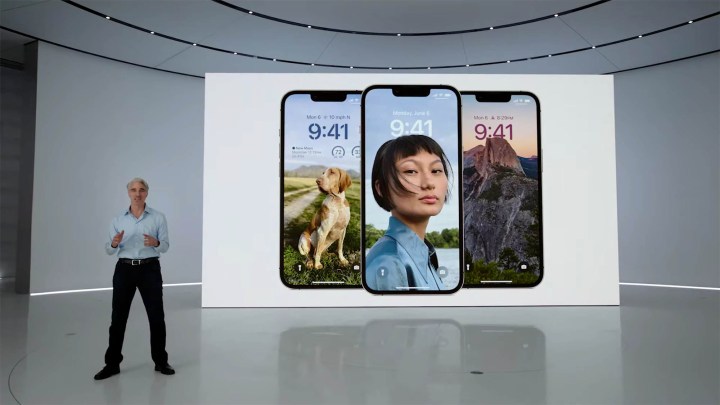
Apple hat gerade erst begonnen, Widgets auf iOS zu verwenden, aber es ist klar, dass das Unternehmen wirklich auf sie hereingefallen ist, da Sie in iOS 16 auch Widgets zu Ihrem Sperrbildschirm hinzufügen können. Legen Sie Ihre Gesundheitsstatistiken so auf Ihrem Sperrbildschirm ab können Sie schnell sehen, wie viel Aktivität Sie benötigen, um diesen letzten Ring zu schließen, oder halten Sie einfach Ihren Kalender immer sichtbar, damit Sie immer wissen, was auf Sie zukommt.
Apple hat auch WidgetKit aktualisiert, um mit dem Sperrbildschirm zu arbeiten, sodass App-Entwickler auch ihre eigenen Sperrbildschirm-Widgets hinzufügen können, was Ihnen noch mehr Möglichkeiten gibt, Ihren Sperrbildschirm nach Belieben zu ändern.
Kein Stapeln von Benachrichtigungen mehr mit Live-Aktivitäten
Apples lang erwartetes Benachrichtigungs-Update hat auch den Sperrbildschirm erreicht. Benachrichtigungen werden jetzt vom unteren Rand des Sperrbildschirms eingeblendet, wenn sie empfangen werden, und können einfach ausgeblendet werden, wenn sie nicht benötigt werden.
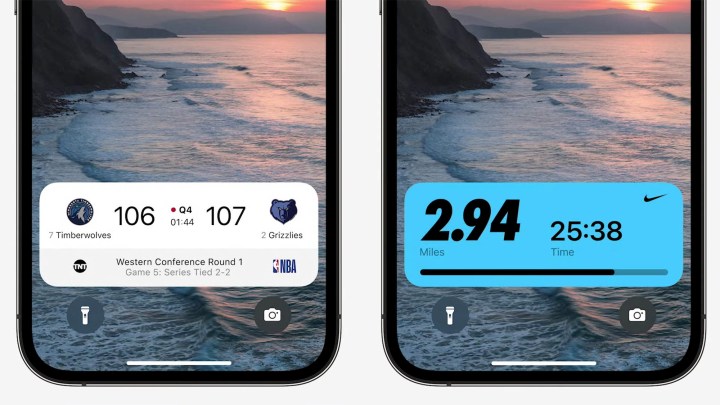
Die größte Neuerung ist jedoch die „Live Activities“-API. Hatten Sie jemals während eines besonders energiegeladenen Fußballspiels Benachrichtigungen aktiviert und wurden mit Benachrichtigungen überschwemmt? Live-Aktivitäten behebt das. Anstatt mehrere Benachrichtigungen auf Sie zu schießen, können Entwickler jetzt mit Live-Aktivitäten ein Benachrichtigungs-Widget erstellen, das live aktualisiert wird. Man kann mit Sicherheit sagen, dass der Spielraum für diese spezielle Funktion riesig ist. Behalten Sie das Live-Baseballspiel im Auge oder beobachten Sie, wie Ihr Uber-Fahrer in Echtzeit näher zu Ihnen kommt. Wenn immer mehr Entwickler dies aufgreifen, können Sie davon ausgehen, dass dies zu der Funktion wird, von der Sie nie wussten, dass Sie sie brauchen.
Bleiben Sie fokussiert, auch auf Ihrem Sperrbildschirm
Schließlich erweitert Apple den Fokusmodus auch auf den Sperrbildschirm, sodass sich Hintergrundbilder und Widgets ändern, je nachdem, in welchem Fokusmodus Sie sich befinden. Dies soll Sie jedoch eindeutig davon abhalten, diese ach so verlockenden Clash of Clans -Benachrichtigungen zu erhalten Sie sind bei der Arbeit, da steckt sicherlich mehr dahinter, als man auf den ersten Blick sieht. Bist du tagsüber ein ernsthafter Bürokrieger und nachts ein energiegeladener Fragger? Aktivieren Sie Work Focus, um Ihren Sperrbildschirm im Büro in ein geschäftsähnliches Äußeres zu verwandeln. Wenn Sie gehen, schalten Sie es aus und lassen Sie Ihr iPhone wieder zu Ihrem bevorzugten Videospiel-Hintergrundbild wechseln.
Wie bei all diesen Modi können Sie so tief oder so flach gehen, wie Sie möchten. Behalten Sie unsere Anleitung zur Verwendung des Fokusmodus im Auge, wenn wir anfangen, mit iOS 16 zu spielen, um zu sehen, wie Sie ihn optimal nutzen können.
